Доступно с лицензией Location Referencing.
Инструмент Добавить линейное событие позволяет добавлять линейные события к доминантным маршрутам, если существуют совпадения маршрутов.
Параллельные маршруты
Параллельные маршруты — это маршруты, которые имеют одни и те же центральные линии. Это отношение может существовать для моделирования двух маршрутов с разными направлениями калибровки. При наличии таких параллельных маршрутов можно использовать набор правил для выбора маршрута, который будет считаться доминантным.
Вы можете добавлять линейные события к доминантным маршрутам с помощью инструмента Добавить линейное событие. Например, на следующем изображении три маршрута с именами L1Route2B, L0Route1B и L4Route4B.

Правило доминирования маршрута задано так, что чем меньше имя маршрута, тем более доминантным он является.
Чтобы добавить линейные события от начала до конца маршрута L1Route2B, этот процесс выполняется в четырех секциях, как показано на следующем изображении и в таблице:

Числа в выносках на изображении выше соответствуют числам в следующей таблице:
| Секция | Описание |
|---|---|
 | Маршрут L1Route2B является доминантным маршрутом, поскольку в этой секции нет других маршрутов. |
 | Маршрут L0Route1B имеет больший порядок доминирования; событие добавляется к маршруту L0Route1B. |
 | Маршрут L1Route2B является доминантным маршрутом на основе правила доминирования в этой секции. |
 | Маршрут L1Route2B является доминантным маршрутом, поскольку в этой секции нет других маршрутов. |
Примечание:
- Настройте правила доминантности маршрута для доступа к этой функциональности.
- События в наборе атрибутов должны принадлежать к той же сети, что и выбранное значение имени маршрута.
- Вы можете добавлять события к одному маршруту за раз.
Параллельные маршруты с разными временными диапазонами
На следующем изображении показаны параллельные маршруты с разными временными диапазонами:

Маршрут L1Route2B имеет дату начала 1/1/2000, а маршрут L0Route1B и маршрут L4Route4B имеют дату начала 1/1/2010. В результате, если выбранная дата начала события — 1/1/2000, есть два диапазона времени маршрута:
- 1/1/2000 — 1/1/2010, когда существовал только маршрут L1Route2B.

- 1/1/2010 до Null, когда существовали все три маршрута.

Параллельные маршруты на линии для перекрывающего события
На следующем изображении показаны параллельные маршруты на линии для перекрывающего события:

Параллельные секции определяются маршрут за маршрутом, и таблица содержит все маршруты в диапазоне добавляемого линейного события.

Добавить линейные события
Чтобы добавить линейные события к доминирующим маршрутам, выполните следующие шаги.
- Откройте карту в ArcGIS Pro и приблизьтесь к местоположению, в котором вы хотите добавить линейное событие.
- Щелкните вкладку Location Referencing и в группе События нажмите Добавить > Линейное событие
 .
.Появится панель Добавить линейное событие со значением Маршрут и измерение по умолчанию, в качестве значений Метод От и Метод До.
С помощью метода Маршрут и Измерение местоположение измерения основывается на значениях измерения на выбранном маршруте.

- Щелкните Далее.
Разделы От: Маршрут и Измерение, До: Маршрут и Измерение и Даты появятся в панели Добавить линейное событие.

- Щелкните стрелку раскрывающегося списка Слой событий и выберите слой линейных событий.
Слой Сеть автоматически заполняется после выбора слоя событий. Сеть служит исходным методом системы линейных координат (LRM) для задания входных измерений для события.
Сеть - это сеть LRS, опубликованная как слой сервиса объектов.
- Если родительская сеть выбранного слоя событий является линейной сетью, щелкните Выбрать линию на карте
 и выберите значение для заполнения текстового окна Имя линии.
и выберите значение для заполнения текстового окна Имя линии.Либо введите имя новой линии в текстовом окне Имя линии.
- Щелкните кнопку Выбрать маршрут на карте
 и выберите маршрут на карте, чтобы заполнить значение Имя маршрута.
и выберите маршрут на карте, чтобы заполнить значение Имя маршрута.Примечание:
Если появляется сообщение о получении блокировок или согласовании, предотвращение конфликтов включено.
- В разделе От: маршрут и измерение задайте начальное измерение, выполнив одно из следующих действий для заполнения текстового поля Измерение:
- Щелкните Выбрать измерение на карте
 и выберите начальное измерение вдоль маршрута на карте.
и выберите начальное измерение вдоль маршрута на карте. - Поставьте отметку Дата начала маршрута.
- Введите начальное измерение в текстовое окно Измерение.
В выбранном месте на карте появится зеленая точка.
- Щелкните Выбрать измерение на карте
- Дополнительно для перекрывающих событий в разделе До: Маршрут и Измерение нажмите Выбрать маршрут на карте
 и щелкните маршрут на карте.
и щелкните маршрут на карте.Либо введите имя маршрута в текстовом окне Имя маршрута.
- Дополнительно, в разделе От: маршрут и измерение задайте начальное измерение для нового линейного события вдоль маршрута, выполнив одно из следующих действий для заполнения текстового поля Измерение.
- Щелкните Выбрать измерение на карте
 и выберите конечное измерение на маршруте на карте.
и выберите конечное измерение на маршруте на карте. - Отметьте Использовать конечное измерение маршрута.
- Введите начальное конечное измерение в текстовое окно Измерение.
В выбранном месте на карте появится красная точка. Событие будет создано между зеленой и красной точками.
- Щелкните Выбрать измерение на карте
- Задайте дату начала для точечного события одним из следующих способов:
- Щелкните Календарь
 и выберите дату начала.
и выберите дату начала. - Введите дату начала в текстовом окне Дата начала.
- Поставьте отметку Дата начала маршрута.
- Дважды щелкните текстовое окно Дата начала, чтобы использовать текущую дату.
Значением даты начала по умолчанию является текущая дата, но вы можете выбрать другую дату инструментом выбора дат.
- Щелкните Календарь
- Вы также можете задать дату окончания для события одним из следующих способов:
- Щелкните Календарь
 и выберите дату начала окончания.
и выберите дату начала окончания. - Введите дату окончания в текстовом окне Дата окончания.
- Поставьте отметку Дата окончания маршрута.
- Дважды щелкните текстовое окно Дата окончания, чтобы использовать текущую дату.
Если дата окончания не указана, событие остается действующим от даты начала маршрута и продлевается в будущее.
- Щелкните Календарь
- Включите опцию проверки данных, чтобы предотвратить ошибочный ввод при описании маршрута с линейными событиями.
- Удалить перекрытия - измерение, дата начала и дата окончания существующих событий корректируются, чтобы предотвратить перекрытия по времени и значениям измерений после создания нового линейного события или событий. Дополнительные сведения см. в сценариях удаления перекрытий.
- Слияние совпадающих событий — когда все значения атрибутов для нового события точно совпадают с существующим событием, и если новое событие примыкает к существующему событию или перекрывает его с точки зрения значений измерений, а его временные отрезки совпадают или перекрываются, новое событие объединяется с существующим событием и диапазон измерений соответственно расширяется. Для получения более подробной информации см. Сценарии объединения совпадающих событий.
- Удалить перекрытия - измерение, дата начала и дата окончания существующих событий корректируются, чтобы предотвратить перекрытия по времени и значениям измерений после создания нового линейного события или событий. Дополнительные сведения см. в сценариях удаления перекрытий.
- Отметьте Добавить событие в доминирующий маршрут.
- Щелкните Далее.
Таблица доминирования маршрутов отображается на панели Добавить линейное событие.

В столбцах Измерение От и Измерение До отображаются значения для каждой секции выбранного на предыдущей панели маршрута. В окнах Измерение От и Измерение До под Именем маршрута отображаются значения для каждого доминантного маршрута, к которому добавляются события.
Имя маршрута, выделенное черным текстом без раскрывающейся стрелки, означает, что в этой секции был один маршрут. Имя маршрута, выделенное синим текстом с раскрывающейся стрелкой, означает, что в этой секции есть Параллельные маршруты, и маршрут, выделенный синим текстом, выбирается автоматически на основе правил доминирования маршрута. Вы можете вручную выбрать любой другой маршрут с помощью раскрывающейся стрелки.
Если вы отметили опцию Слияние совпадающих событий, записи в секциях 3 и 4 будут объединены, поскольку у них одинаковое имя маршрута.
- Щелкните Далее.
Атрибуты выбранного слоя событий появляются под пунктом Управлять атрибутами.
- Введите атрибутивную информацию для события.
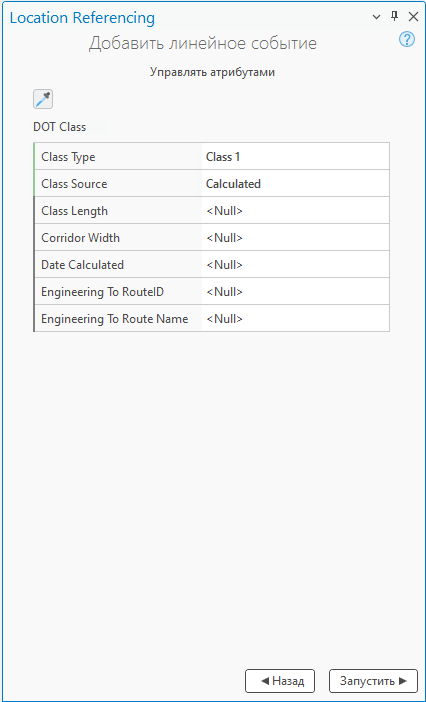
Примечание:
Щелкните Копировать значения атрибутов, выбрав событие на карте
 и щелкните существующее линейное событие, принадлежащее тому же слою событий на карте, чтобы скопировать атрибуты события из него.
и щелкните существующее линейное событие, принадлежащее тому же слою событий на карте, чтобы скопировать атрибуты события из него.Примечание:
Домены кодированных значений, интервальные домены, подтипы, зависящие значения и правила атрибутов поддерживаются, если они настроены для поля.
- Щелкните Запустить.
Как только новое линейное событие добавляется и отображается на карте, появляется подтверждающее сообщение.